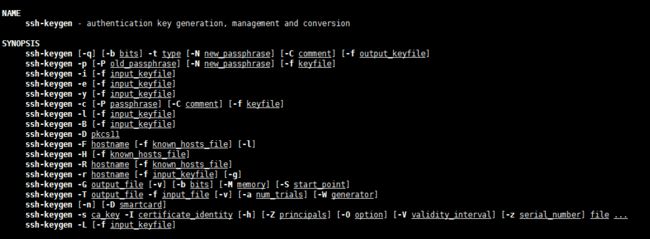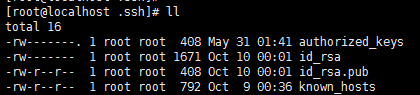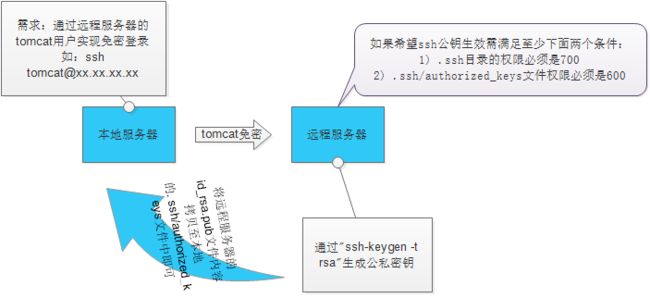1.Linux下生成密钥
ssh-keygen的命令手册,通过”man ssh-keygen“命令:
通过命令”ssh-keygen -t rsa“
生成之后会在用户的根目录生成一个 “.ssh”的文件夹
进入“.ssh”会生成以下几个文件
authorized_keys:存放远程免密登录的公钥,主要通过这个文件记录多台机器的公钥
id_rsa : 生成的私钥文件
id_rsa.pub : 生成的公钥文件
know_hosts : 已知的主机公钥清单
如果希望ssh公钥生效需满足至少下面两个条件:
1) .ssh目录的权限必须是700
2) .ssh/authorized_keys文件权限必须是600
2.远程免密登录
原理图:
常用以下几种方法:
2.1 通过ssh-copy-id的方式
命令: ssh-copy-id -i ~/.ssh/id_rsa.put
举例:
[root@test .ssh]# ssh-copy-id -i ~/.ssh/id_rsa.pub 192.168.91.135
[email protected]'s password:
Now try logging into the machine, with "ssh '192.168.91.135'", and check in:
.ssh/authorized_keys
to make sure we haven't added extra keys that you weren't expecting.
[root@test .ssh]# ssh [email protected]
Last login: Mon Oct 10 01:25:49 2016 from 192.168.91.133
[root@localhost ~]#
常见错误:
[root@test ~]# ssh-copy-id -i ~/.ssh/id_rsa.pub 192.168.91.135
-bash: ssh-copy-id: command not found //提示命令不存在
解决办法:yum -y install openssh-clients
2.2 通过scp将内容写到对方的文件中
命令:scp -p ~/.ssh/id_rsa.pub root@
举例:
[root@test .ssh]# scp -p ~/.ssh/id_rsa.pub [email protected]:/root/.ssh/authorized_keys
[email protected]'s password:
id_rsa.pub 100% 408 0.4KB/s 00:00
[root@test .ssh]#
[root@test .ssh]#
[root@test .ssh]#
[root@test .ssh]# ssh [email protected]
Last login: Mon Oct 10 01:27:02 2016 from 192.168.91.133
[root@localhost ~]#
也可以分为两步操作:
$ scp ~/.ssh/id_rsa.pub root@
$ cat ~/pub_key >>~/.ssh/authorized_keys //将内容追加到authorized_keys文件中, 不过要登录远程服务器来执行这条命令
2.3 通过Ansible实现批量免密
2.3.1 将需要做免密操作的机器hosts添加到/etc/ansible/hosts下:
[Avoid close]
192.168.91.132
192.168.91.133
192.168.91.134
2.3.2 执行命令进行免密操作
ansible
示例:
[root@test sshpass-1.05]# ansible test -m authorized_key -a "user=root key='{{ lookup('file','/root/.ssh/id_rsa.pub') }}'" -k
SSH password: ----->输入密码
192.168.91.135 | success >> {
"changed": true,
"key": "ssh-rsa AAAAB3NzaC1yc2EAAAABIwAAAQEArZI4kxlYuw7j1nt5ueIpTPWfGBJoZ8Mb02OJHR8yGW7A3izwT3/uhkK7RkaGavBbAlprp5bxp3i0TyNxa/apBQG5NiqhYO8YCuiGYGsQAGwZCBlNLF3gq1/18B6FV5moE/8yTbFA4dBQahdtVP PejLlSAbb5ZoGK8AtLlcRq49IENoXB99tnFVn3gMM0aX24ido1ZF9RfRWzfYF7bVsLsrIiMPmVNe5KaGL9kZ0svzoZ708yjWQQCEYWp0m+sODbtGPC34HMGAHjFlsC/SJffLuT/ug/hhCJUYeExHIkJF8OyvfC6DeF7ArI6zdKER7D8M0SM WQmpKUltj2nltuv3w== [email protected]",
"key_options": null,
"keyfile": "/root/.ssh/authorized_keys",
"manage_dir": true,
"path": null,
"state": "present",
"unique": false,
"user": "root"
}
[root@test sshpass-1.05]#
2.4 手工复制粘贴的方式
将本地id_rsa.pub文件的内容拷贝至远程服务器的~/.ssh/authorized_keys文件中